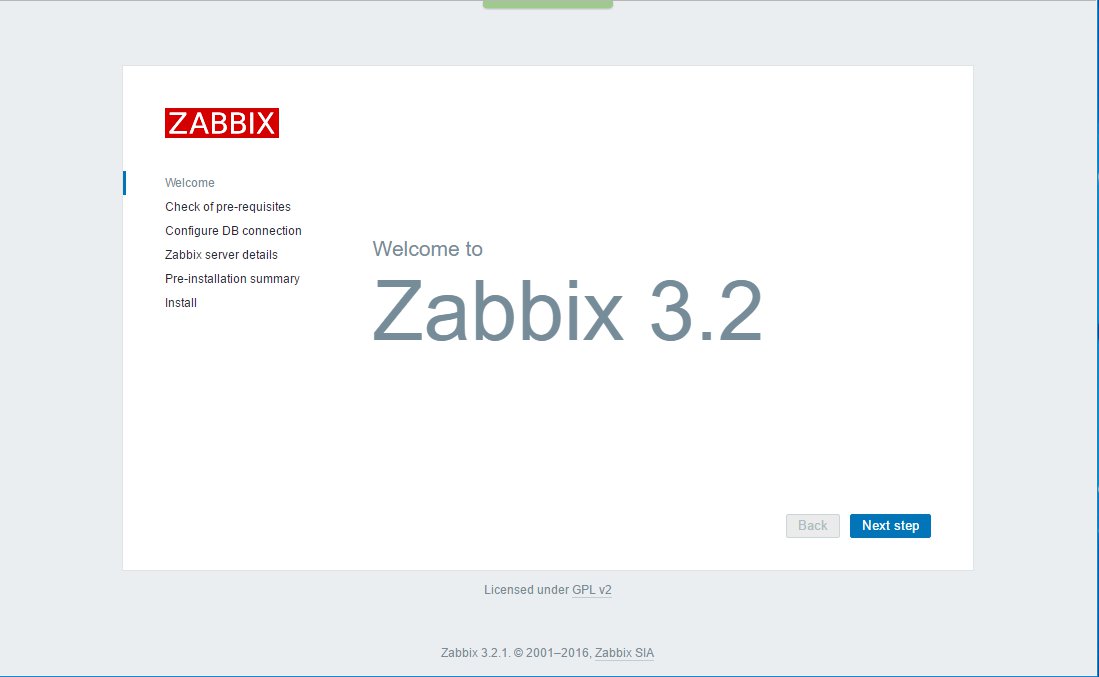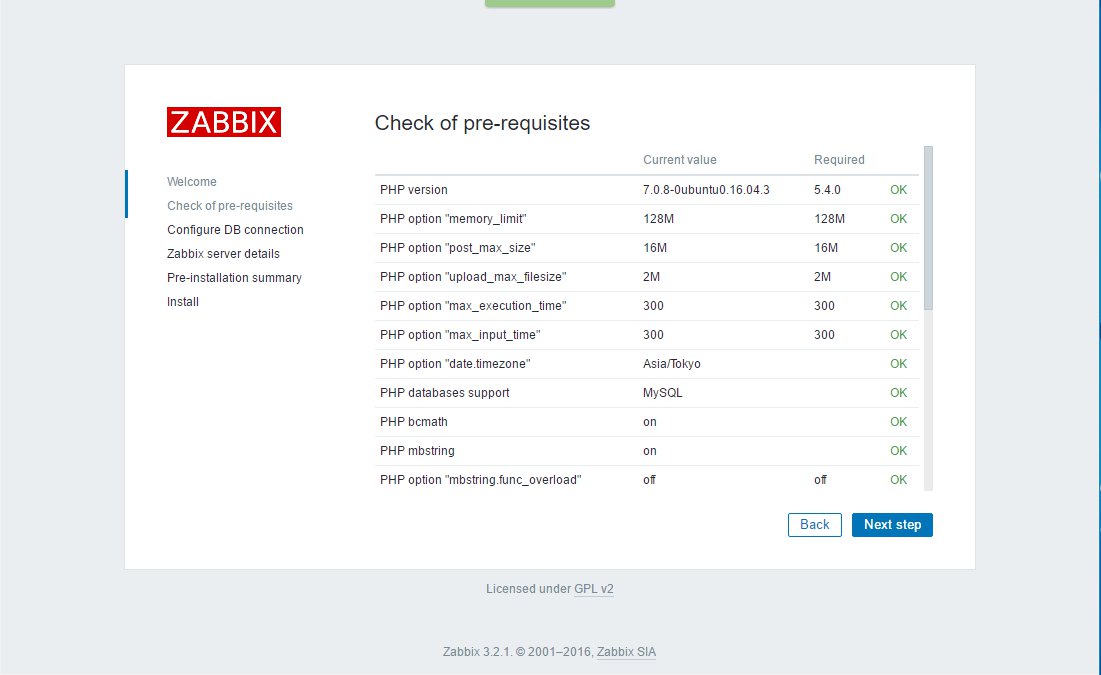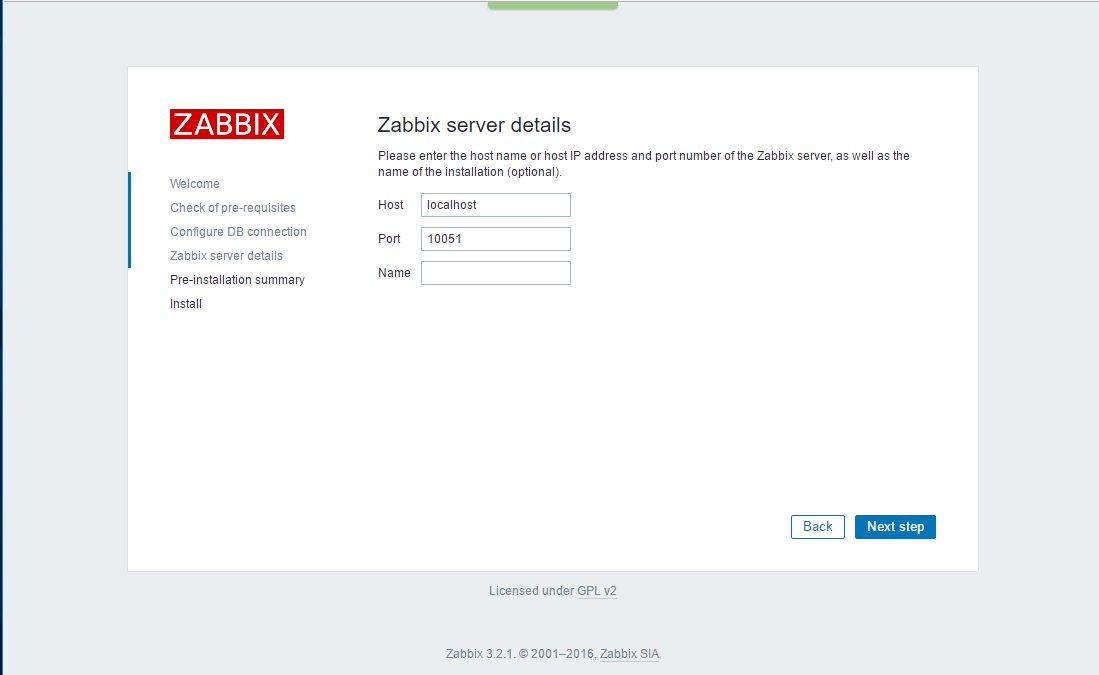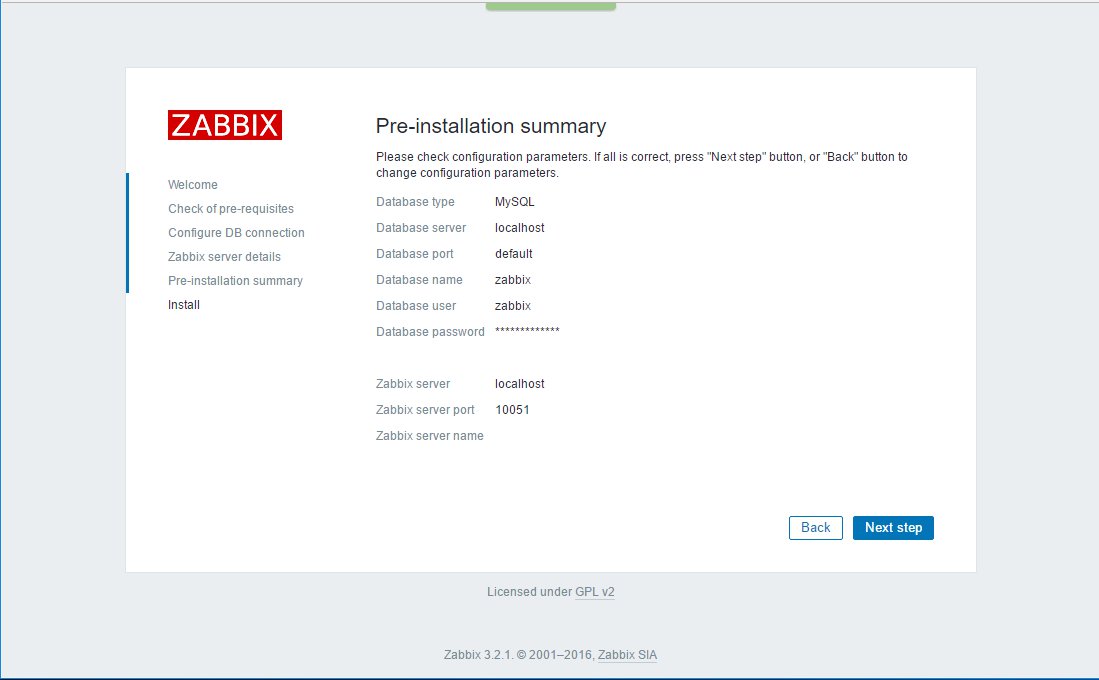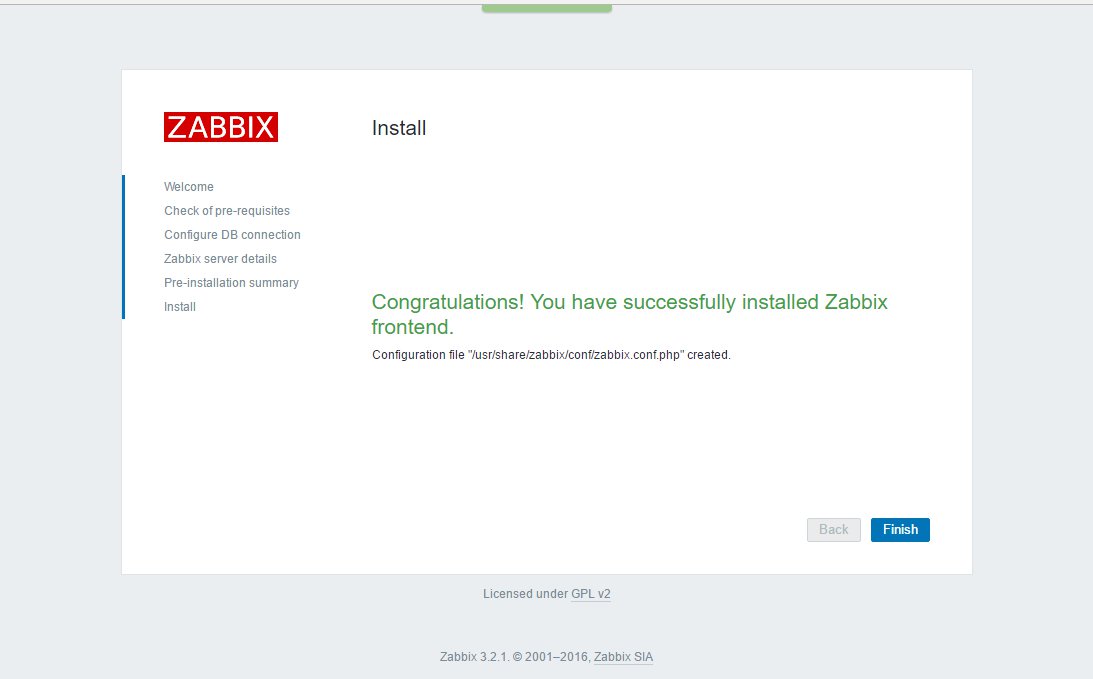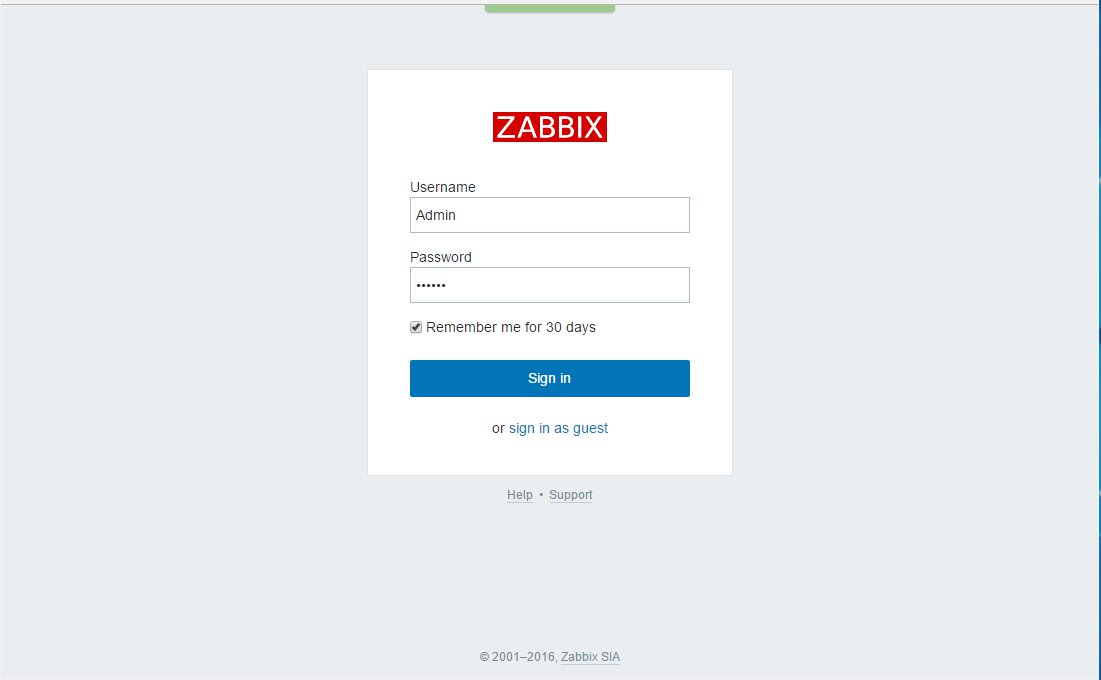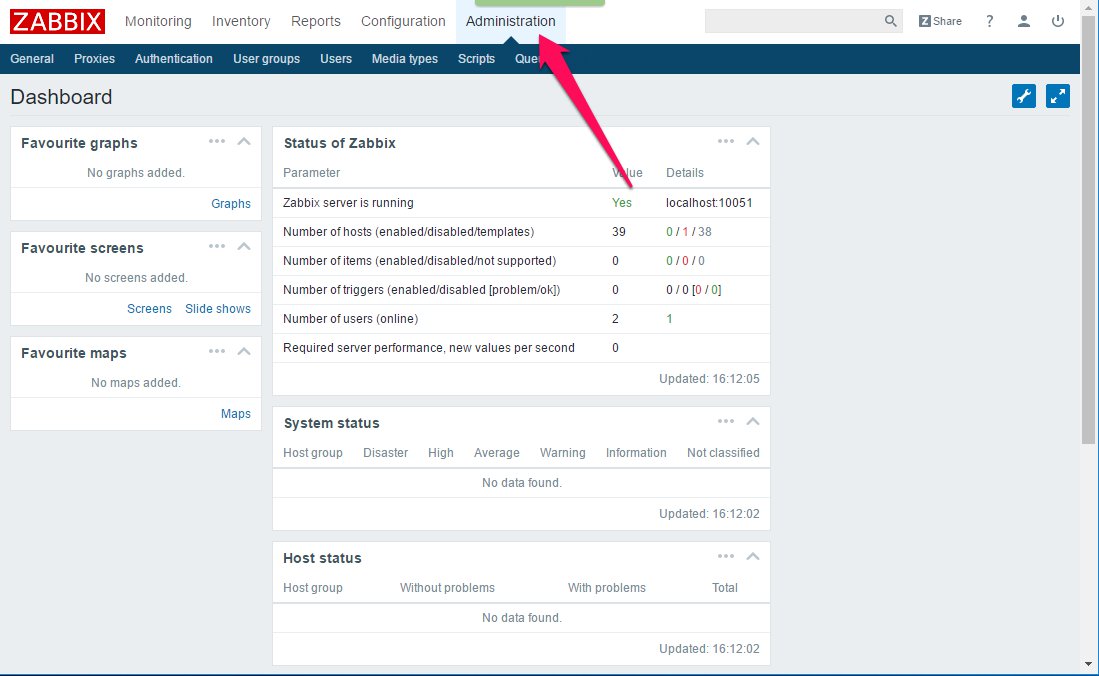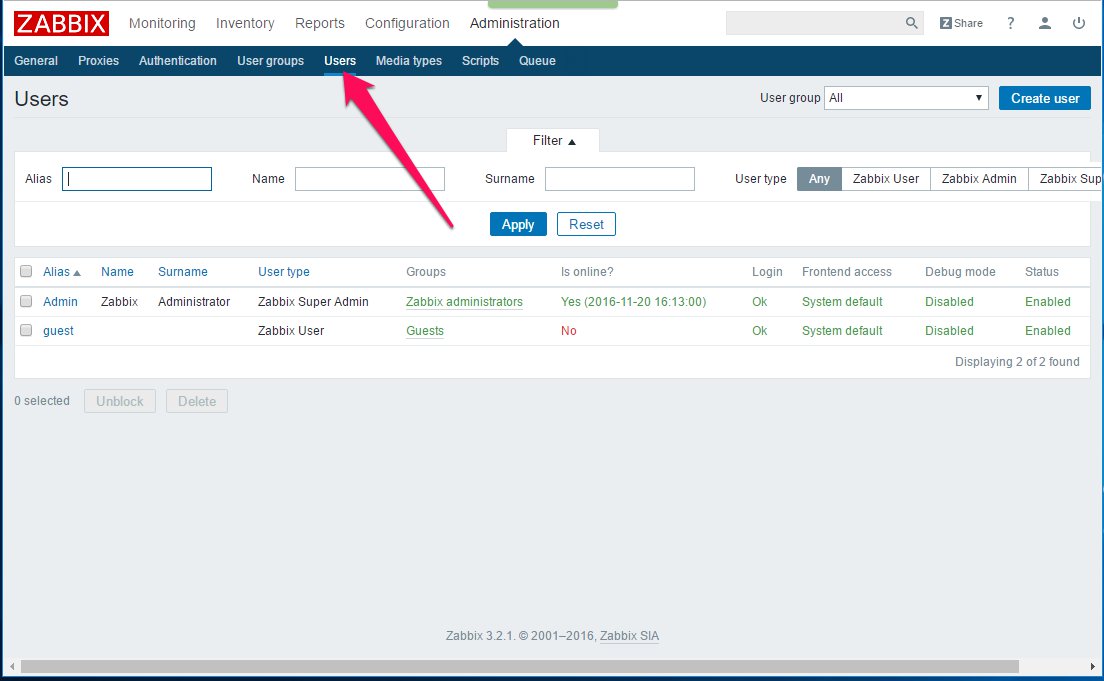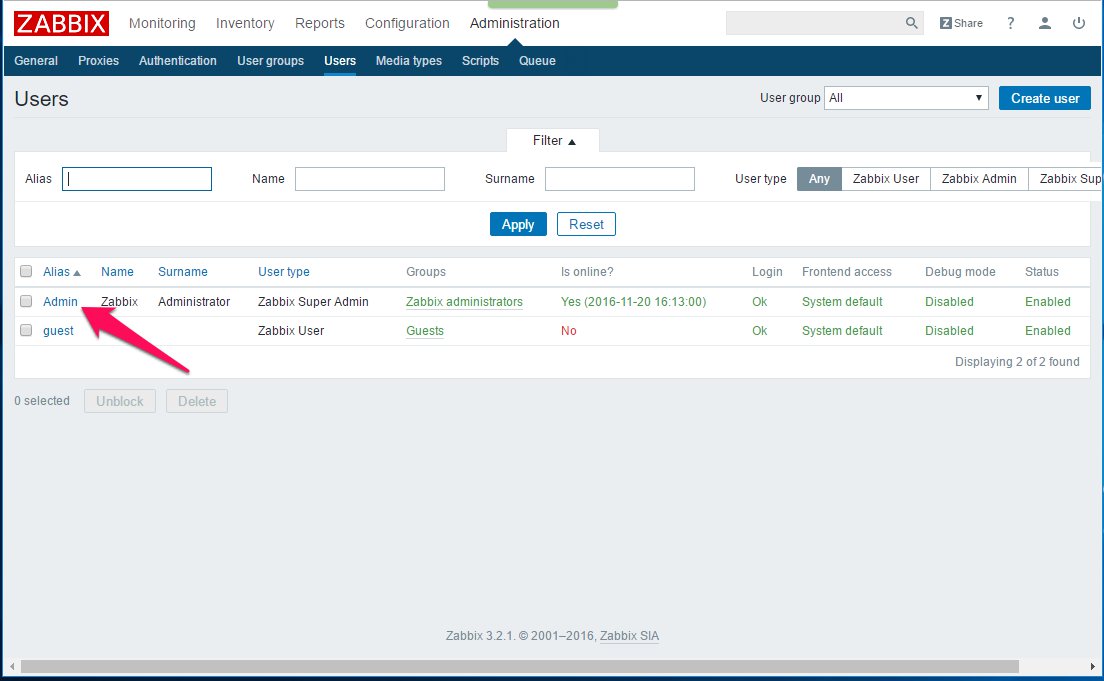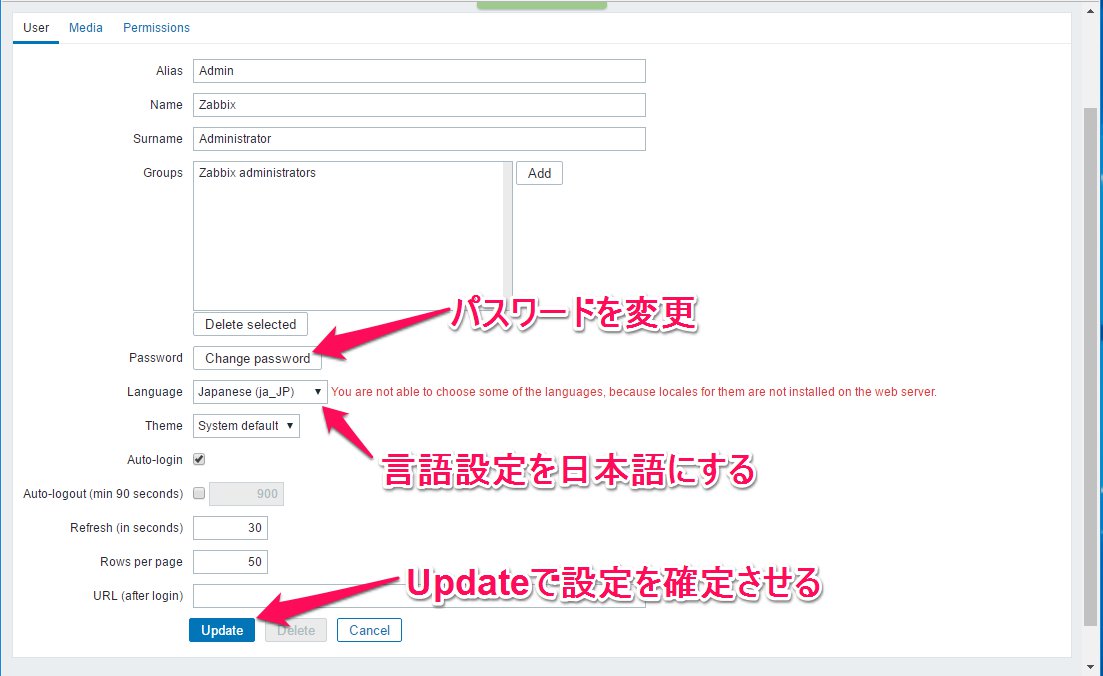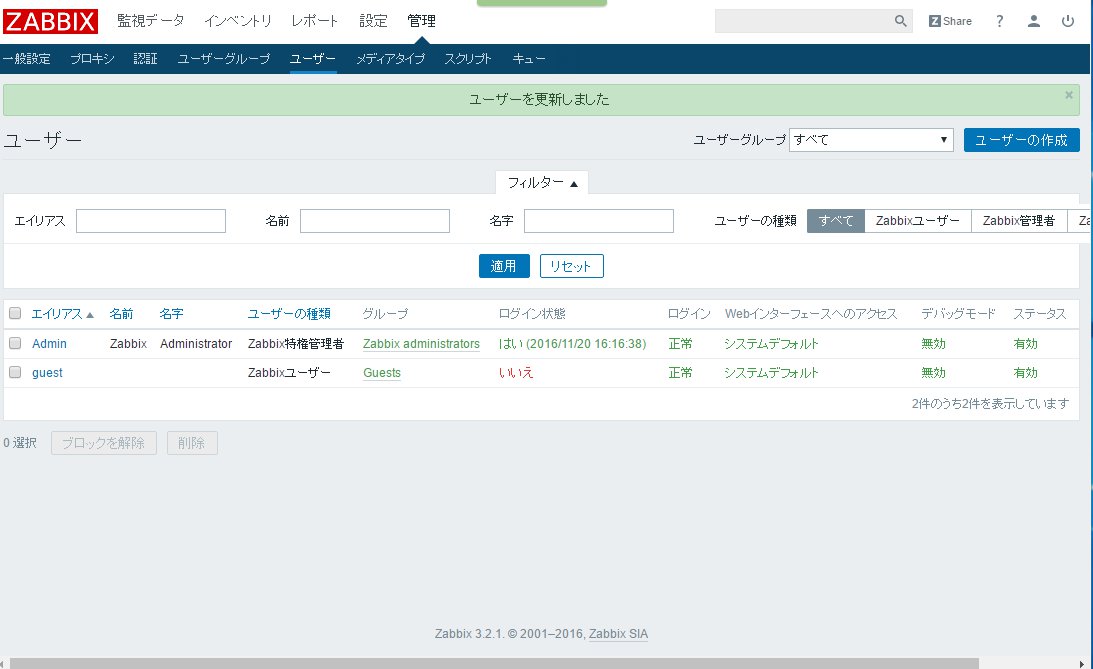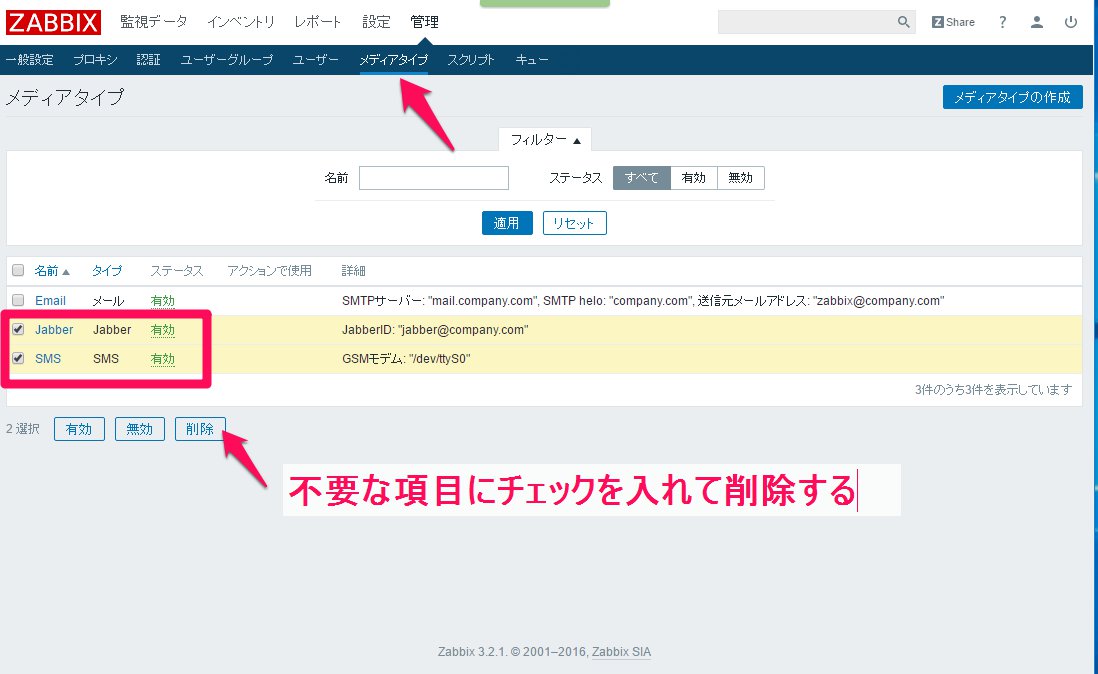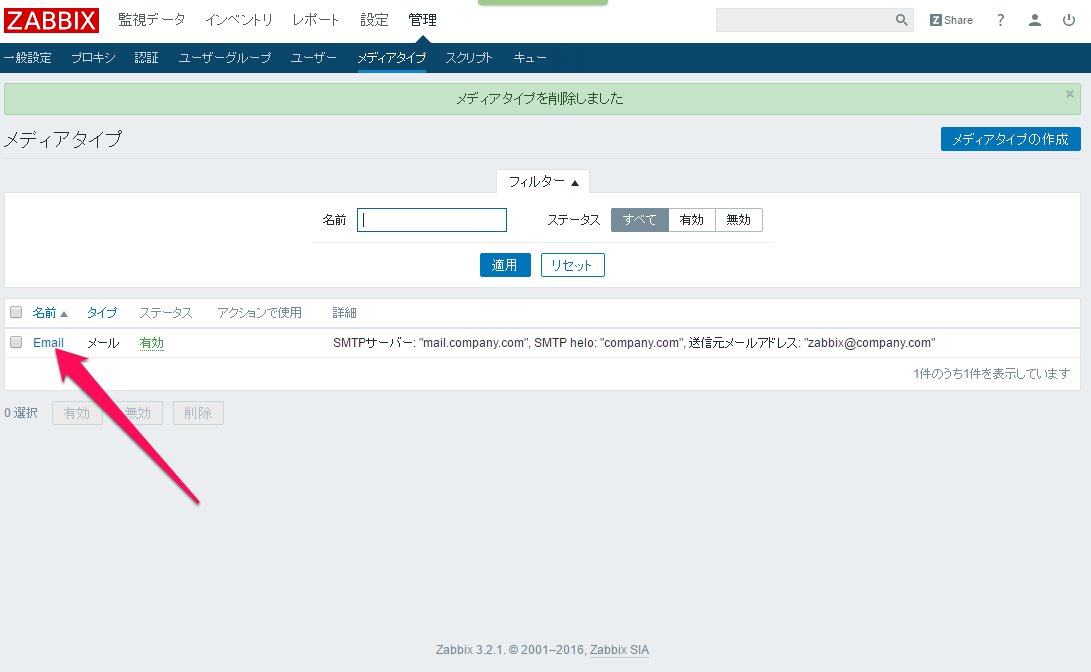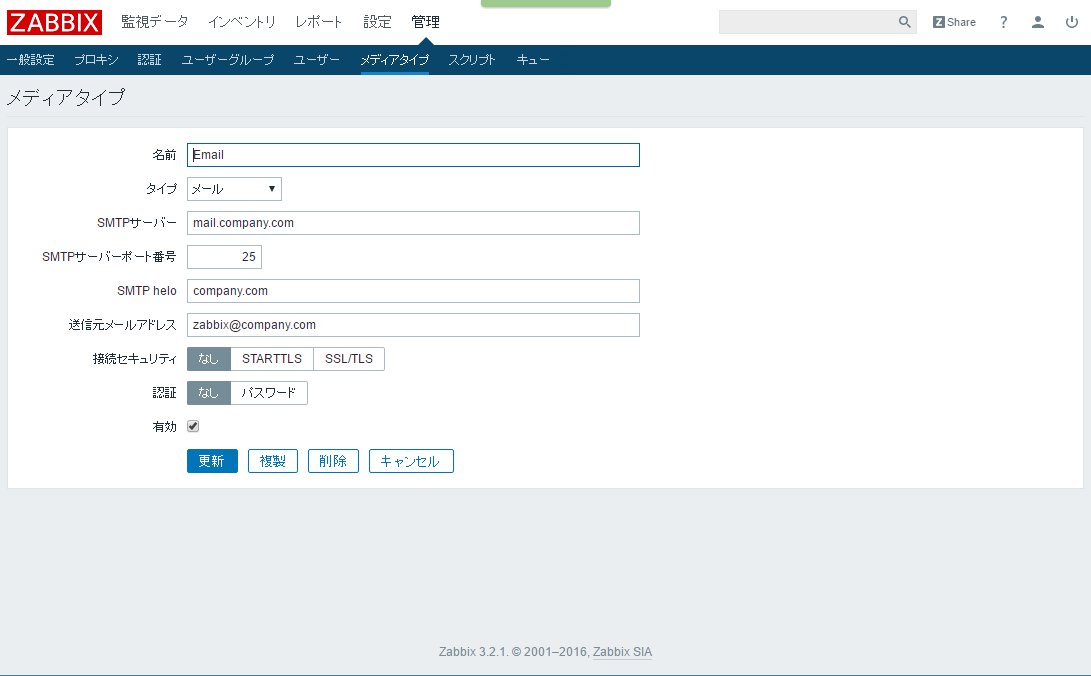Zabbix3.2サーバのインストール
Last-modified: Sat, 04 Feb 2017 16:32:48 JST (3069d)
Top > Zabbix3.2サーバのインストール
- Zabbix3.2をUbuntu 16.04にインストールしてみました。
作業はすべてrootで行います。
- Ubuntu 16.04を最小インストールします。
- アップデートをしておきます。
apt-get update apt-get upgrade
- タイムゾーンをJSTにしておく(インストール時に設定済みならスキップ)
apt-get install systemd-services dbus timedatectl set-timezone Asia/Tokyo
- NTPをインストール(インストール済みならスキップ)
apt-get install ntp
- NTPの設定
/etc/ntp.confを修正 #pool 0.ubuntu.pool.ntp.org iburst #pool 1.ubuntu.pool.ntp.org iburst #pool 2.ubuntu.pool.ntp.org iburst #pool 3.ubuntu.pool.ntp.org iburst #pool ntp.ubuntu.com server ntp1.jst.mfeed.ad.jp server ntp2.jst.mfeed.ad.jp server ntp3.jst.mfeed.ad.jp
- 設定を反映する為にサービスを再起動
/etc/init.d/ntp restart
- NTPの設定
- Zabbix3のリポジトリをインストール
wget http://repo.zabbix.com/zabbix/3.2/ubuntu/pool/main/z/zabbix-release/zabbix-release_3.2-1+xenial_all.deb
 dpkg -i zabbix-release_3.2-1+xenial_all.deb
apt-get update
dpkg -i zabbix-release_3.2-1+xenial_all.deb
apt-get update - MySQL5.7をインストールする。
wget http://dev.mysql.com/get/mysql-apt-config_0.8.0-1_all.deb
 dpkg -i mysql-apt-config_0.8.0-1_all.deb
↑
ここでMySQL5.7を選択、その後OKを選択し、下のOKを押す。
apt-get update
apt-get install mysql-server
↑
ここでMySQLのrootパスワードを設定します。
dpkg -i mysql-apt-config_0.8.0-1_all.deb
↑
ここでMySQL5.7を選択、その後OKを選択し、下のOKを押す。
apt-get update
apt-get install mysql-server
↑
ここでMySQLのrootパスワードを設定します。 - MySQL5.7には色々罠があるので、設定する。
/etc/mysql/mysql.conf.d/my.cnfの[mysqld]セクションに character-set-server = utf8 collation-server = utf8_general_ci default_password_lifetime= 0 log-timestamps= system explicit_defaults_for_timestamp = true slow_query_log = 1 slow_query_log_file = /var/log/mysql/slow.log long_query_time = 1 を追記。
- 設定を反映するためにサービスを再起動
service mysql restart
- mysql_secure_installationを実行。基本的にYでOKだが、RootのPWは既に変更済みのはずなのでスキップする。
- Zabbix用のデータベースと接続ユーザを作成する。
mysql -uroot -p create database zabbix character set utf8 collate utf8_bin; grant all privileges on zabbix.* to zabbix@localhost identified by 'zabbix-passwd'; FLUSH PRIVILEGES; exit
- 設定を反映するためにサービスを再起動
- PHP7.0をインストール
apt-get install php php-mbstring php-bcmath php-xml libapache2-mod-php
- php.iniの設定
vi /etc/php/7.0/apache2/php.ini date.timezone = Asia/Tokyo mbstring.language = Japanese
- httpd.confの設定
vi /etc/apache2/conf-available/security.conf ServerTokens Prod ServerSignature Off
- 不要なConf読み込みの停止
a2disconf apache2-doc a2disconf serve-cgi-bin
- php.iniの設定
- Zabbix3をインストール
apt-get install zabbix-server-mysql zabbix-frontend-php
- データベーススキーマをセット
cd /usr/share/doc/zabbix-server-mysql zcat create.sql.gz | mysql -uroot -p zabbix
- データベース接続情報を設定ファイルにセット。該当設定をコメントアウトして設定する。
vi /etc/zabbix/zabbix_server.conf DBHost=localhost DBName=zabbix DBPassword=zabbix-passwd
- Zabbix3のWeb画面で日本語が選択できなくなるので、日本語ロケールの設定を追加する
localedef -f UTF-8 -i ja_JP ja_JP
- Web画面でグラフが文字化けするので、フォントを追加、設定します。
apt-get install fonts-vlgothic dpkg-reconfigure zabbix-frontend-php
- Zabbixサーバサービス起動
service zabbix-server start systemctl enable zabbix-server
- Apache再起動
service apache2 restart
- FireWallの設定を行う。(オプション)
ufw allow 10051 ufw allow http ufw allow ssh ufw enable
- 設定した内容を確認
ufw status verbose
- 設定した内容を確認
- Webフロント(http://<ServerAddr>/zabbix)へアクセス。
- サーバの動作要件チェックが走ります。すべてOKならNext stepをクリックします。
- データベースの設定をします。
- Zabbixサーバのホスト名やポート番号を設定します。基本的に触らなくてOKです。
- サマリが表示されます。
- インストールが完了しました。
- ログインします。Zabbix2系とデフォが違うので注意です。(ID:Admin/PW:zabbix)
- Web画面の日本語化をします。
- Administrationをクリックします。
- Usersをクリックします。
- Adminをクリックします。
- 初期パスワードを変更します。また、LanguageをJapaneseにして、Updateをクリックします。
- ブラウザをリロードするか、ログインしなおすと、日本語化されます。
- アラートメールの設定
- 管理からメディアタイプをクリックします。通知手段としてはEmail以外不要なので、JabberとSMSのステータスをクリックし無効化します。
- Emailの設定をします。Emailをクリックします。
- 通知する発信元メールアドレスの設定をします。通常ローカルのSMTPサーバを使用しますが、外部のSMTPサーバを使用する場合は適宜設定します。
Counter: 871,
today: 1,
yesterday: 1
このページの参照回数は、871です。